win11电脑分成两个独立桌面设置方法 win11怎么把电脑桌面分成不同区域
更新时间:2024-02-22 09:47:59作者:runxin
有时我们会遇到win11电脑上运行程序过多而导致窗口重叠的情况,这让用户操作起来很是麻烦,因此微软也在win11系统中添加有桌面分屏功能,能够将屏幕画面分成不同区域来显示,可是win11怎么把电脑桌面分成不同区域呢?这里小编就给大家介绍win11电脑分成两个独立桌面设置方法。
具体方法如下:
1、按下键盘上的win z键。
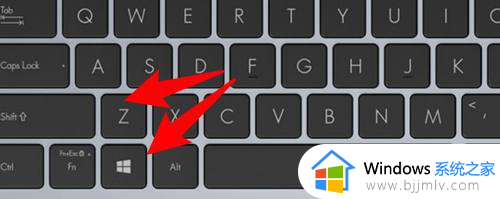
2、出现选项,选择一分为二的分屏样式。
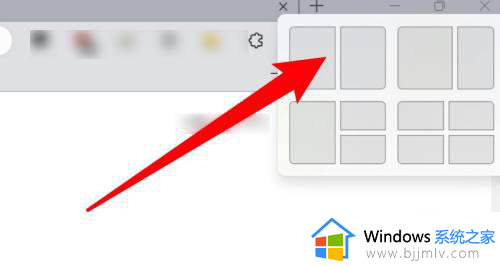
3、成功把屏幕分为俩份了。
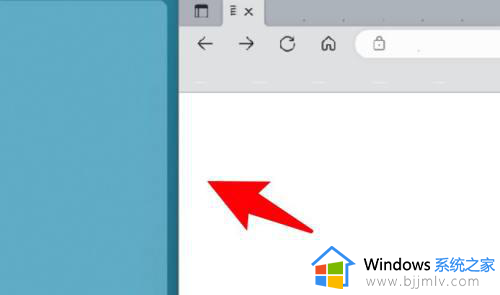
上述就是小编告诉大家的win11电脑分成两个独立桌面设置方法了,如果有不了解的用户就可以按照小编的方法来进行操作了,相信是可以帮助到一些新用户的。
win11电脑分成两个独立桌面设置方法 win11怎么把电脑桌面分成不同区域相关教程
- win11的桌面1桌面2有啥作用 win11电脑分成两个独立桌面怎么弄
- win11怎么弄两个不同的桌面 win11如何设置两个不同的桌面
- win11把d盘分成几个盘设置方法 win11怎么将电脑d盘分成好几个盘
- win11两个桌面怎么放不同图标 win11两个桌面放不同软件的方法
- win11硬盘分区怎么分成多个区 win11硬盘分区调整大小设置方法
- win11电脑桌面壁纸怎么设置 win11电脑更改桌面壁纸的方法
- win11桌面怎么设置成经典桌面 win11桌面如何恢复经典模式
- win11电脑磁盘怎么合并成一个盘 win11合并电脑磁盘分区设置方法
- win11把此电脑图标放到桌面设置方法 win11怎么把此电脑图标放在桌面
- win11怎么设置成传统桌面 windows11桌面怎么变成以前的
- win11恢复出厂设置的教程 怎么把电脑恢复出厂设置win11
- win11控制面板打开方法 win11控制面板在哪里打开
- win11开机无法登录到你的账户怎么办 win11开机无法登录账号修复方案
- win11开机怎么跳过联网设置 如何跳过win11开机联网步骤
- 怎么把win11右键改成win10 win11右键菜单改回win10的步骤
- 怎么把win11任务栏变透明 win11系统底部任务栏透明设置方法
win11系统教程推荐
- 1 怎么把win11任务栏变透明 win11系统底部任务栏透明设置方法
- 2 win11开机时间不准怎么办 win11开机时间总是不对如何解决
- 3 windows 11如何关机 win11关机教程
- 4 win11更换字体样式设置方法 win11怎么更改字体样式
- 5 win11服务器管理器怎么打开 win11如何打开服务器管理器
- 6 0x00000040共享打印机win11怎么办 win11共享打印机错误0x00000040如何处理
- 7 win11桌面假死鼠标能动怎么办 win11桌面假死无响应鼠标能动怎么解决
- 8 win11录屏按钮是灰色的怎么办 win11录屏功能开始录制灰色解决方法
- 9 华硕电脑怎么分盘win11 win11华硕电脑分盘教程
- 10 win11开机任务栏卡死怎么办 win11开机任务栏卡住处理方法
win11系统推荐
- 1 番茄花园ghost win11 64位标准专业版下载v2024.07
- 2 深度技术ghost win11 64位中文免激活版下载v2024.06
- 3 深度技术ghost win11 64位稳定专业版下载v2024.06
- 4 番茄花园ghost win11 64位正式免激活版下载v2024.05
- 5 技术员联盟ghost win11 64位中文正式版下载v2024.05
- 6 系统之家ghost win11 64位最新家庭版下载v2024.04
- 7 ghost windows11 64位专业版原版下载v2024.04
- 8 惠普笔记本电脑ghost win11 64位专业永久激活版下载v2024.04
- 9 技术员联盟ghost win11 64位官方纯净版下载v2024.03
- 10 萝卜家园ghost win11 64位官方正式版下载v2024.03